Comment annuler une réunion dans Microsoft Outlook
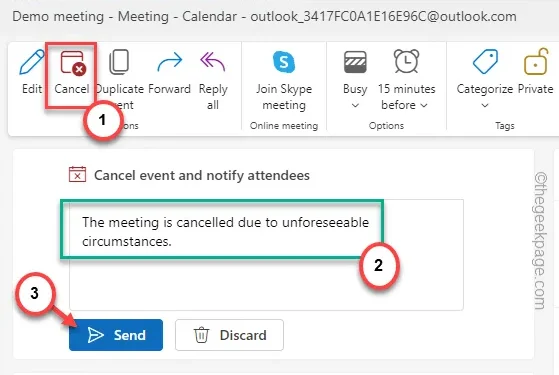
Organiser une réunion pour un événement à venir dans Microsoft Outlook est une tâche très simple. Mais annuler une réunion dans MS Outlook est un jeu complètement différent. Une erreur dans le processus peut créer de la confusion parmi les employés, entraînant une perte de temps et de ressources importantes. Nous avons donc discuté des étapes que vous pouvez suivre pour annuler une réunion dans MS Outlook.
Comment annuler une réunion dans Microsoft Outlook
Il existe plusieurs façons d’annuler une réunion dans Microsoft Outlook. Nous avons montré les étapes à la fois pour les utilisateurs de MS Office 365 et pour les utilisateurs des anciens packages MS Office 2016, 2021.
Voie 1 – Supprimer la réunion de MS Office 2016, 2021
Le processus d’annulation d’une réunion sur l’ancienne version de MS Office est très simple.
Étape 1 – Lancez MS Outlook.
Étape 2 – Dans le coin inférieur gauche, il devrait y avoir une barre avec la boîte aux lettres, le calendrier et d’autres icônes. Ouvrez le « Calendrier ».
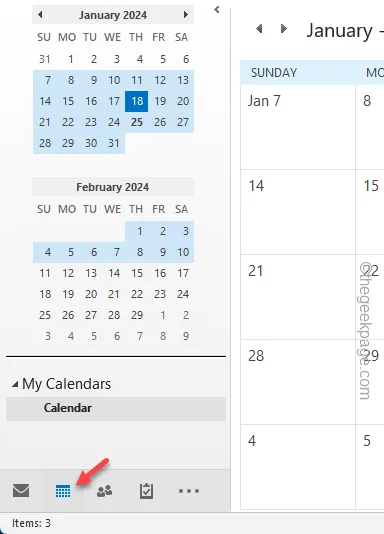
Étape 3 – Maintenant, recherchez la réunion que vous souhaitez annuler.
Étape 4 – Vous pouvez directement cliquer avec le bouton droit sur cette réunion et utiliser l’option « Annuler la réunion ». option.
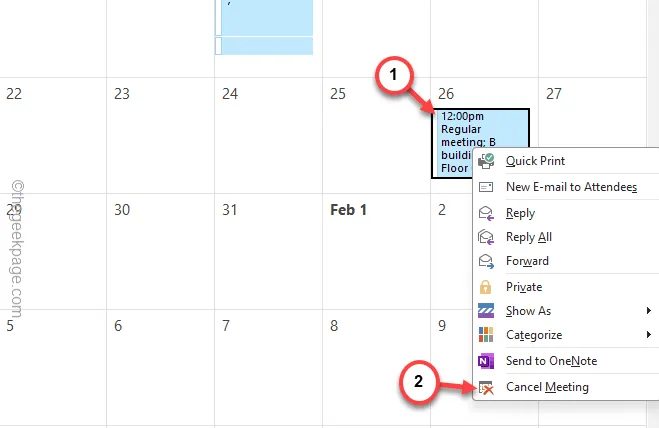
Étape 5 – Vous pouvez également simplement appuyer deux fois pour ouvrir le panneau des détails de la réunion.
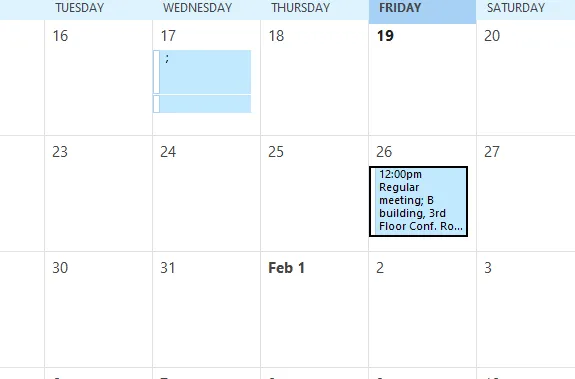
Étape 6 – Maintenant, assurez-vous que vous êtes dans l’onglet « Réunion ».Étape 6 : ». une>
Étape 7 – Plus tard, cliquez sur l’option « Annuler la réunion » pour mettre fin à la réunion.< /span>
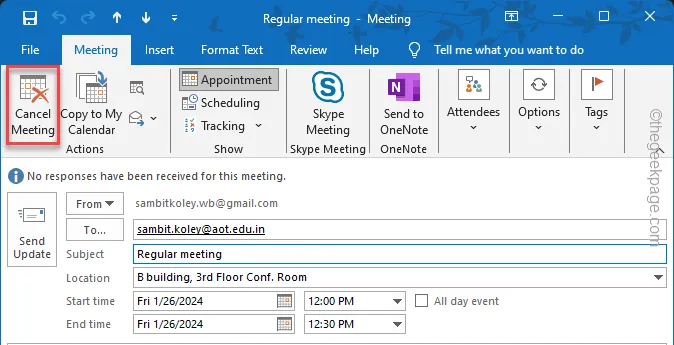
Étape 8 – Après cela, appuyez sur l’élément « Envoyer l’annulation » pour envoyer l’e-mail d’annulation. à tous les invités.
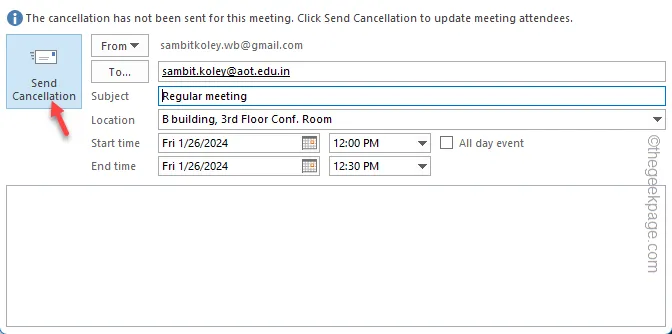
De cette façon, vous pouvez annuler une réunion dans l’application classique MS Outlook 2016 ou MS Office 2022.
Voie 2 – Annuler la réunion depuis Office 365
Si vous utilisez les applications MS Office 365, l’annulation des réunions est plus pratique et vous pouvez même ajouter une note avec l’e-mail d’annulation.
Étape 1 – Ouvrir MS Outlook à partir de Microsoft Office 365 sur une page de navigateur (il suffit de vous connecter à l’aide des informations d’identification du compte MS Office).
Étape 2 – Accédez au « Calendrier » dans le ruban situé à l’extrême gauche.
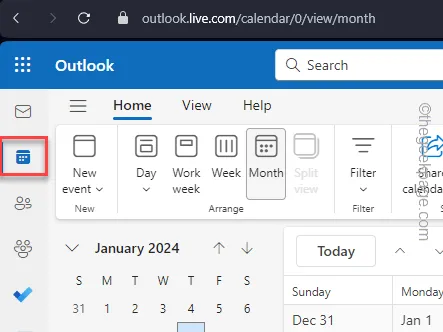
Étape 3 – Maintenant, recherchez la réunion que vous souhaitez annuler.
Étape 4 – Une fois que vous l’avez localisé, appuyez deux fois sur la réunion.
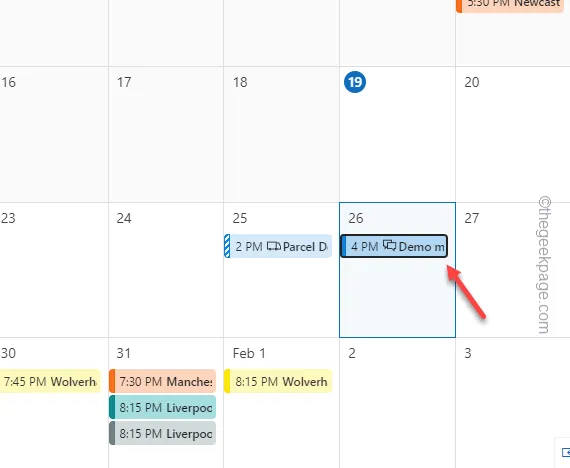
Étape 5 – Ensuite, appuyez une fois sur le bouton « Annuler ».
Étape 6 – Un nouveau panneau devrait apparaître. Là, vous pouvez saisir la raison de l’annulation de la réunion ou tout ce que vous souhaitez faire savoir aux autres.
Étape 7 – Enfin, cliquez sur le bouton « Envoyer » pour annuler la réunion et envoyer le courrier d’annulation aux invités.
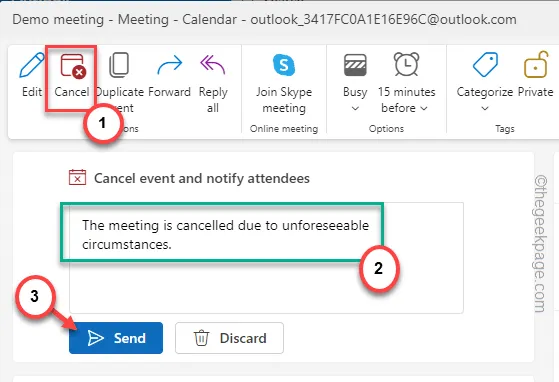
C’est ça! Vous ne verrez plus cette réunion dans le calendrier.



Laisser un commentaire